windows7电脑截图快捷键
在日常使用电脑的过程中,截图是一项经常需要用到的功能,而在Windows 7系统中,我们可以通过快捷键来实现快速截图的操作。掌握了Windows 7电脑截图快捷键,不仅能够方便快捷地截取屏幕上需要保存的信息,还能提高工作效率。接下来就让我们一起来了解一下Win7截图方法的教程,让截图操作更加得心应手。

Win7截图方法如下所示:
1、按Prtsc键截图
这样获取的是整个电脑屏幕的内容,按Prtsc键后, 可以直接打开画图工具,接粘贴使用。也可以粘贴在QQ聊天框或者Word文档中,之后再选择保存即可 。
2、按Ctrl+Prtsc键截图
这样截屏获得的内容也是整个电脑屏幕,与上面的截图方法功能一样,也可直接粘贴使用。
3、按Alt+Prtsc键截图
这个快捷键只截取当前活动窗口的内容,如果打开了某个使用中的软件。然后使用Alt+Prtsc组合键截图,截屏的界面就是软件显示界面,不是全屏的,更精准一些。
通过这种方式的截图也可以直接粘贴使用。
4、通过截图工具
打开Win10开始开始菜单,在【所有程序】里面找到【附件】。里面就有【截图工具】啦,点击它即可使用....。
5、通过浏览器截图
浏览器网页长截屏
目前许多浏览器都自带了截图,可以直接在浏览器工具中找到。有些浏览器可以同时按住Ctrl+Shift+X快捷键进行截图。
以上是Windows 7电脑截图快捷键的全部内容,如果您遇到这种情况,可以按照以上方法解决,希望对大家有所帮助。
- 上一篇: win7电脑桌面横过来了怎么调回去
- 下一篇: w7强制关机快捷键键盘
windows7电脑截图快捷键相关教程
-
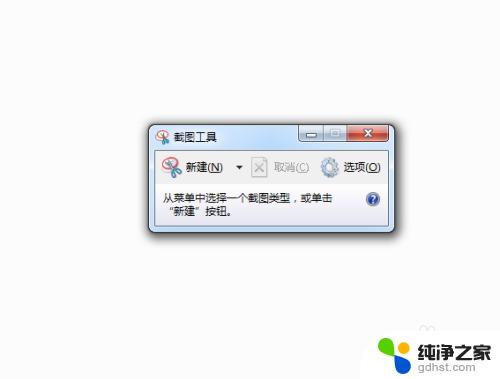 windows7自带截图工具快捷键
windows7自带截图工具快捷键2023-11-08
-
 电脑截屏快捷键 win7
电脑截屏快捷键 win72024-03-14
-
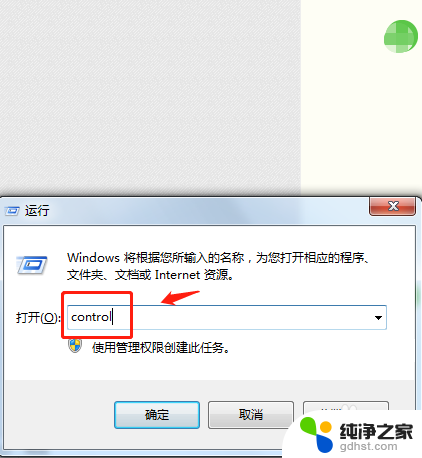 windows7控制面板快捷键
windows7控制面板快捷键2024-03-02
-
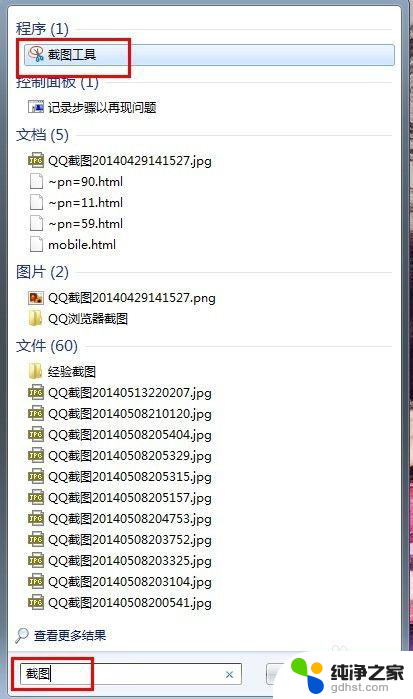 电脑怎么设置截屏快捷键ctrl+alt+a
电脑怎么设置截屏快捷键ctrl+alt+a2024-03-18
win7系统教程推荐